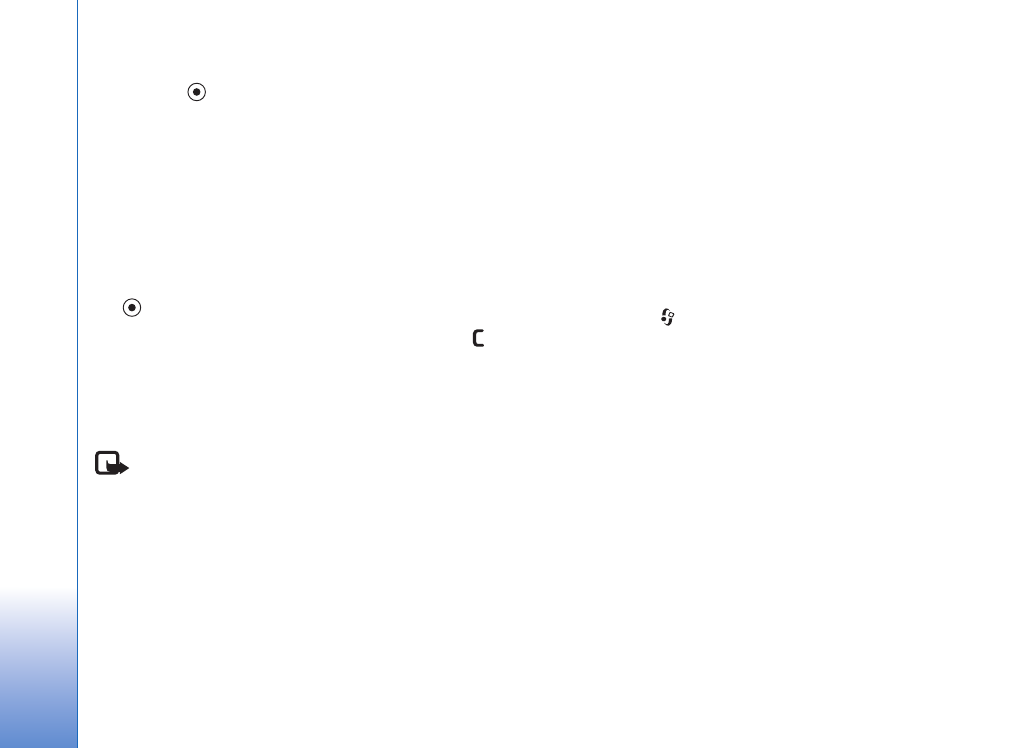
PrintOnline
Remarque : La disponibilité de ce service peut varier
selon le pays ou la région de vente, et le service n’est
peut-être disponible que dans un nombre de langues
restreint.
L’application
TirageEnLigne
vous permet d’imprimer des
images en ligne et de commander différents produits
portant l’image sélectionnée, par exemple des tasses ou
des tapis de souris. Les produits disponibles dépendent du
fournisseur de services.
Afin d’utiliser
TirageEnLigne
, vous devez vous inscrire à ce
service auprès d’un fournisseur de services d’impression en
ligne et installer au moins un fichier de configuration de
service d’impression. Les fichiers peuvent être obtenus
auprès des fournisseurs de services d’impression qui
prennent en charge
TirageEnLigne
.
Vous ne pouvez imprimer que des photos au format .jpeg.
La protection des droits d'auteur peut empêcher la copie,
la modification ou le transfert d'images, de musique
(y compris de sonneries) et de tout autre contenu.
1
Appuyez sur
et sélectionnez
Galerie
>
Images &
vidéo
. Sélectionnez une ou plusieurs images et
Options
>
Imprimer
>
Commander des tirages
.
2
Sélectionnez un fournisseur de services dans la liste.
3
Sélectionnez
Options
et l’une des options suivantes :
Ouvrir
—pour lancer la connexion au fournisseur de
services.
Supprimer
—pour supprimer le fournisseur de services
de la liste. Si vous supprimez le dernier fournisseur de
services de la liste, l’option
Commander des tirages
n’est pas disponible jusqu’à ce que vous installiez
au moins un fichier de configuration.
Journal
—pour afficher les détails des commandes
précédentes : le nom du fournisseur de services,
la somme totale et le statut de la commande.
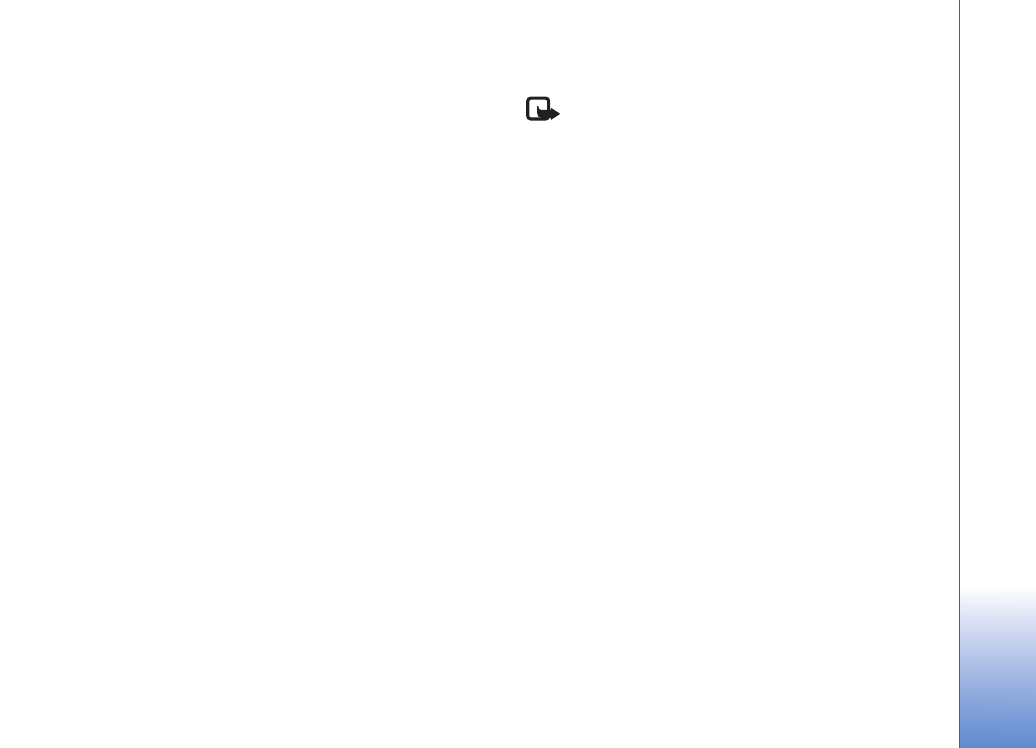
App
areil photo et Galerie
51
Lorsque vous êtes connecté au serveur du fournisseur
de services, l’aperçu des images s’ouvre et affiche les
images sélectionnées dans
Galerie
.
4
Sélectionnez
Options
et l’une des options suivantes :
Aperçu
—pour afficher l’image avant de commander
une impression. Faites défiler vers le haut ou vers le bas
pour afficher les images.
Commander
—pour soumettre votre commande
Modifier la commande
—pour régler les détails du
produit et le nombre de copies pour l’image
sélectionnée. Dans l’écran de commande des produits,
vous pouvez sélectionner le produit et le type que vous
souhaitez commander. Les options et produits
disponibles dépendent du fournisseur de services.
Faites défiler vers la gauche ou vers la droite pour
afficher et modifier les détails des autres images dans
la commande.
Modifier les infos client
—pour modifier les
informations du client et de la commande. Vous pouvez
copier les informations du client à partir des contacts.
Ajouter une photo
—pour ajouter des images à la
commande.
Supprimer photo
—pour supprimer des images de la
commande.
Journal
—pour afficher les détails des commandes
précédentes.
Lorsque la commande est envoyée, le message
Envoi de
la commande réussi
s’affiche.